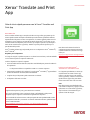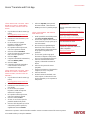Xerox Translate and Print App Guía de instalación
- Tipo
- Guía de instalación
Este manual también es adecuado para
Xerox Translate and Print App es una aplicación que permite escanear, traducir e imprimir documentos desde un dispositivo Xerox compatible. Puede traducir documentos a varios idiomas y enviar los resultados por correo electrónico en formato Microsoft Word (.docx). La aplicación también permite imprimir los documentos traducidos en el dispositivo. Además, puede escanear documentos y enviarlos por correo electrónico sin traducirlos.
Xerox Translate and Print App es una aplicación que permite escanear, traducir e imprimir documentos desde un dispositivo Xerox compatible. Puede traducir documentos a varios idiomas y enviar los resultados por correo electrónico en formato Microsoft Word (.docx). La aplicación también permite imprimir los documentos traducidos en el dispositivo. Además, puede escanear documentos y enviarlos por correo electrónico sin traducirlos.


-
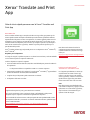 1
1
-
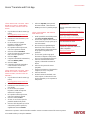 2
2
Xerox Translate and Print App Guía de instalación
- Tipo
- Guía de instalación
- Este manual también es adecuado para
Xerox Translate and Print App es una aplicación que permite escanear, traducir e imprimir documentos desde un dispositivo Xerox compatible. Puede traducir documentos a varios idiomas y enviar los resultados por correo electrónico en formato Microsoft Word (.docx). La aplicación también permite imprimir los documentos traducidos en el dispositivo. Además, puede escanear documentos y enviarlos por correo electrónico sin traducirlos.
Artículos relacionados
-
Xerox Translate and Print App Guía de instalación
-
Xerox SCAN Guía de instalación
-
Xerox Connect App for iManage Guía de instalación
-
Xerox App Gallery Guía de instalación
-
Xerox Workflow Central Guía de instalación
-
Xerox App Gallery Guía de instalación
-
Xerox Note Converter App Guía de instalación
-
Xerox Auto-Redaction App Guía de instalación
-
Xerox Connect App for Sage Accounting Guía de inicio rápido
-
Xerox RMail App Guía de instalación